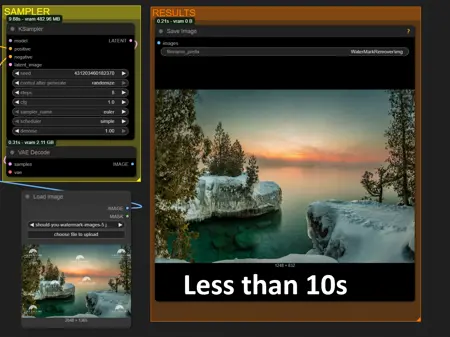Batch Watermark Remover Workflow (Flux Kontext)
세부 정보
파일 다운로드
모델 설명
ComfyUI에서 배치 워터마크 제거 워크플로우를 사용하는 방법 (Flux Kontext)
많은 수의 이미지에서 워터마크를 수동으로 제거하는 것은 시간이 많이 걸릴 수 있습니다. 다행히도, ComfyUI와 강력한 Flux Kontext 모델을 사용하면 제가 작성한 배치 워터마크 제거 워크플로우를 통해 이 과정을 완전히 자동화할 수 있습니다.
이 포스트에서는 몇 번의 클릭만으로 이미지 폴더에서 워터마크를 빠르게 제거할 수 있도록 워크플로우를 단계별로 사용하는 방법을 안내하겠습니다.
🛠 단계별 지침
1. 모델 경로 설정
워크플로우를 실행하기 전, 모델이 저장된 위치에 따라 모델 파일 경로를 수정해야 합니다.
아래 스크린샷을 참고하여 워크플로우에서 이 변경 사항을 어디에 적용해야 하는지 확인하세요.
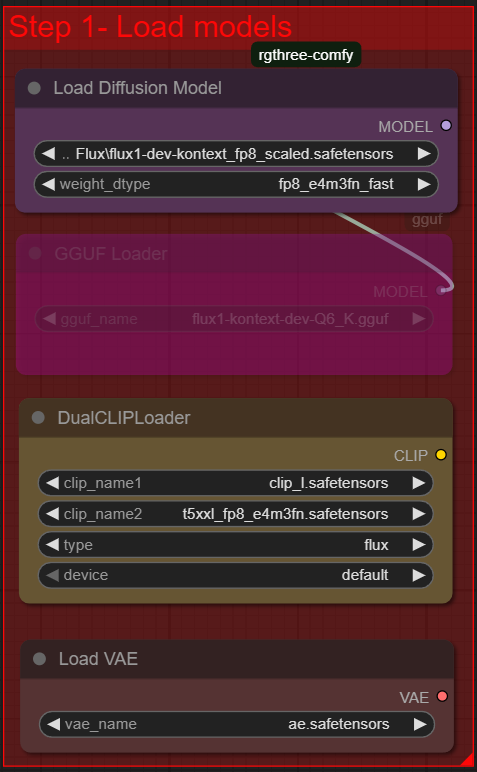
⚠️ 경로가 잘못되면 워크플로우가 모델을 로드하지 못하고 실패합니다.
2. 이미지 폴더 경로 입력
입력 폴더 경로를 설정해야 하는 노드를 찾으세요. 이 경로는 처리할 모든 이미지가 포함된 디렉토리를 가리켜야 합니다.
아래 스크린샷에 표시된 것과 같이 경로를 정확히 입력했는지 확인하세요.
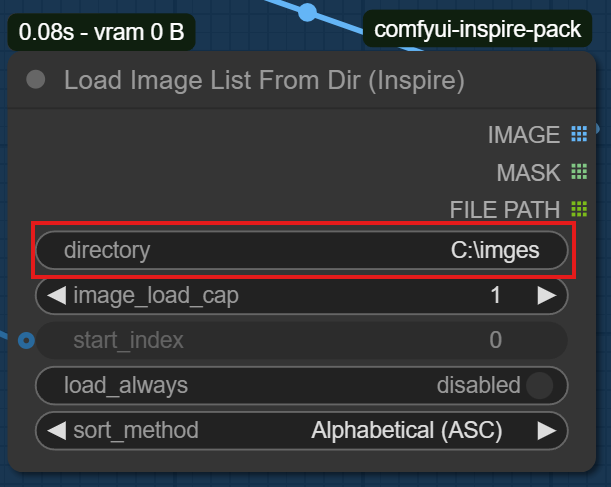
3. start_index를 0으로 설정
다음으로, start_index 값을 0으로 업데이트하세요. 이렇게 하면 폴더의 첫 번째 이미지부터 처리가 시작됩니다.
정확한 노드를 수정하고 있는지 스크린샷을 확인하세요.
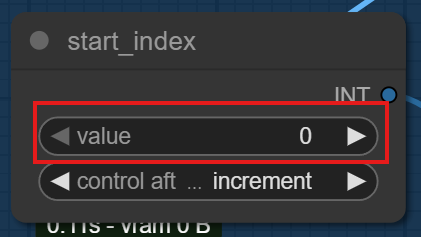
4. batch count를 이미지 수와 일치시킴
마지막으로, batch count 값을 입력 폴더의 정확한 이미지 수와 일치시켜야 합니다.
이 값은 워크플로우가 한 번에 처리할 이미지의 개수를 지정합니다.
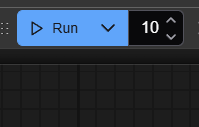
이 설정이 완료되면 단순히 Run 버튼을 클릭하면 워터마크 제거 과정이 자동으로 시작됩니다.